上一篇
系统教程🚀安装:一步步教你完成笔记本系统安装指南
- 问答
- 2025-09-01 01:40:52
- 3
📢【超实用!手把手教你给笔记本重装系统,小白也能秒变大神!】🚀
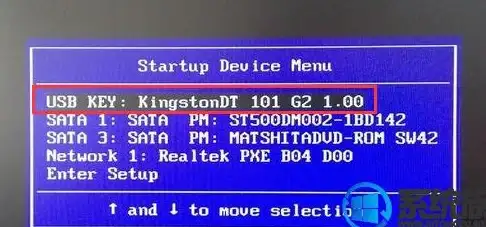
是不是遇到过这种情况:电脑卡成PPT🫠、疯狂弹广告、开机比蜗牛还慢?别急!这篇保姆级教程就是你的救命指南!无需任何技术基础,跟着步骤走,轻松搞定系统安装!(信息参考2025年09月最新方法)
🎯 准备工作:别急着动手,先备齐这些!
-
一台待拯救的笔记本 💻
重要数据务必提前备份!存U盘或云盘,否则重装完哭都来不及!
-
一个系统镜像文件 🗂️
推荐下载官方原版系统(比如Win11/10),去微软官网或可信渠道获取(2025年最新版通常兼容性更好)。 -
一个8GB以上的U盘 📌
用来制作启动盘,提前格式化清空数据哦! -
联网环境+耐心 ⏳
下载和安装过程可能需要1-3小时,泡杯咖啡等着吧~
🛠️ 第一步:制作U盘启动盘(超详细图解)
- 下载微软官方工具【Media Creation Tool】(2025年仍适用),打开后选择“为另一台电脑创建安装介质”;
- 插入U盘,按提示选择版本和架构(多数选64位);
- 点击“开始制作”,等待进度条跑完就搞定啦!✅
(注:过程中U盘会被清空,记得备份!)
⚙️ 第二步:BIOS设置与启动项调整
- 重启笔记本,连续按快捷键(不同品牌按键不同,比如联想F12、戴尔F2、华硕ESC);
- 进入BIOS后,找到【Boot】选项,将U盘设为第一启动项;
- 按F10保存重启,电脑会自动进入安装界面!🎉
🧩 第三步:系统安装全程跟着点!
- 选择语言和键盘布局(中文简体就行);
- 点击“现在安装”,输入产品密钥(没有可暂选“我没有密钥”);
- 选择【自定义安装】,删除所有分区(⚠️注意:这会清空整个硬盘!);
- 新建分区→分配容量→下一步,系统自动开始安装;
- 期间电脑会重启几次,千万别拔U盘或断电!🔌
🌈 第四步:首次开机设置(2025年新功能适配)
- 设置地区、键盘布局(默认中国/拼音);
- 登录微软账户(没有可跳过,但建议登录同步数据);
- 隐私设置按需关闭(比如广告ID、定位跟踪等);
- 等待系统初始化完成,进入桌面后先联网!🌐
🔧 第五步:装驱动+必备软件
- 联网后系统可能自动安装驱动,也可用笔记本品牌官网的驱动工具(如戴尔SupportAssist、联想管家);
- 必备软件推荐:浏览器、办公套件、杀毒软件(Win11/10自带防御够用);
- 最后恢复备份的数据,大功告成!🎊
💡 避坑小贴士:
- 遇到蓝屏/卡住?检查U盘是否制作失败,重试一次!
- 安装后系统未激活?某宝搜“正版密钥”或用官方合法渠道~
- 老旧笔记本建议装Win10更流畅(2025年仍支持安全更新)!
💬 一句话总结:重装系统就像给电脑一次“重生机会”!按流程操作其实超简单,下次朋友电脑卡顿,直接甩这篇给他!😉
(全程无需第三方工具,官方方法最稳!)
本文由 兴代巧 于2025-09-01发表在【云服务器提供商】,文中图片由(兴代巧)上传,本平台仅提供信息存储服务;作者观点、意见不代表本站立场,如有侵权,请联系我们删除;若有图片侵权,请您准备原始证明材料和公证书后联系我方删除!
本文链接:https://xdh.7tqx.com/wenda/804565.html


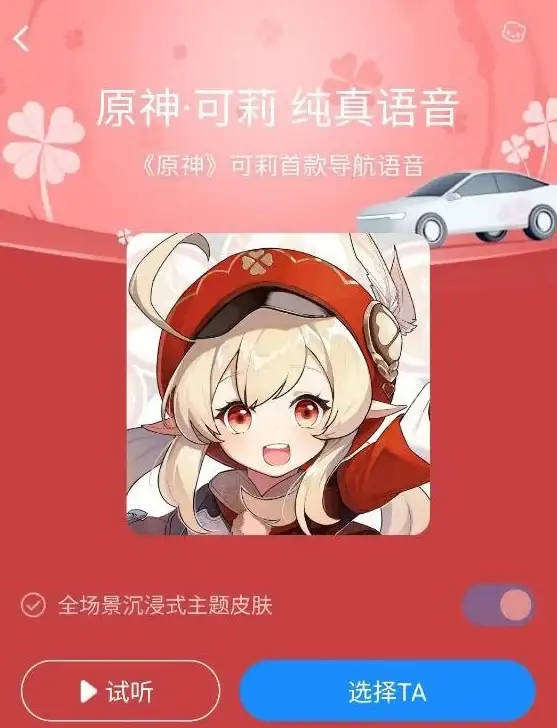



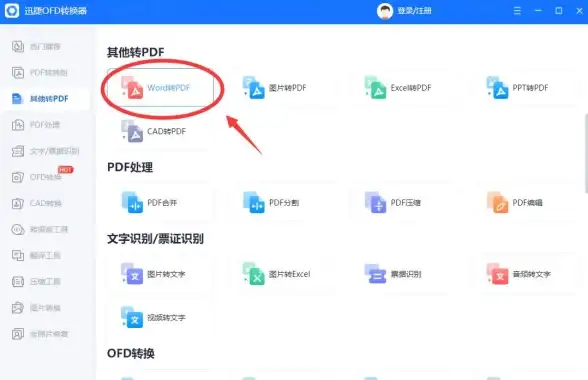


发表评论